要将 Windows 系统升级至 Windows 7,需要遵循以下步骤:确保计算机符合系统要求,包括处理器、内存、硬盘空间和显卡。获取 Windows 7 安装介质(DVD 或 USB 驱动器)。备份重要数据。插入安装介质,重新启动计算机。选择语言设置。点击“立即安装”开始升级。输入产品密钥。接受许可条款。选择“升级”安装选项。计算机自动安装 Windows 7。重新启动计算机后,自定义设置(包括创建用户帐户、设置网络等)。完成自定义后,Windows

如何将 Windows 系统升级至 Windows 7
步骤 1:检查系统要求
在进行升级之前,请确保您的计算机符合以下系统要求:
步骤 2:获取 Windows 7 安装介质
您可以从 Microsoft 官方网站或零售店购买 Windows 7 安装 DVD 或 USB 驱动器。
步骤 3:备份数据
在进行任何升级操作之前,请备份您的重要文件和数据。
步骤 4:插入安装介质并启动计算机
将 Windows 7 安装 DVD 或 USB 驱动器插入计算机,然后重新启动计算机。
步骤 5:选择语言设置
在计算机启动时,您将看到一个屏幕,询问您首选的语言、时间和键盘布局。进行选择并单击“下一步”。
步骤 6:安装现在
在下一个屏幕中,单击“立即安装”以开始升级过程。
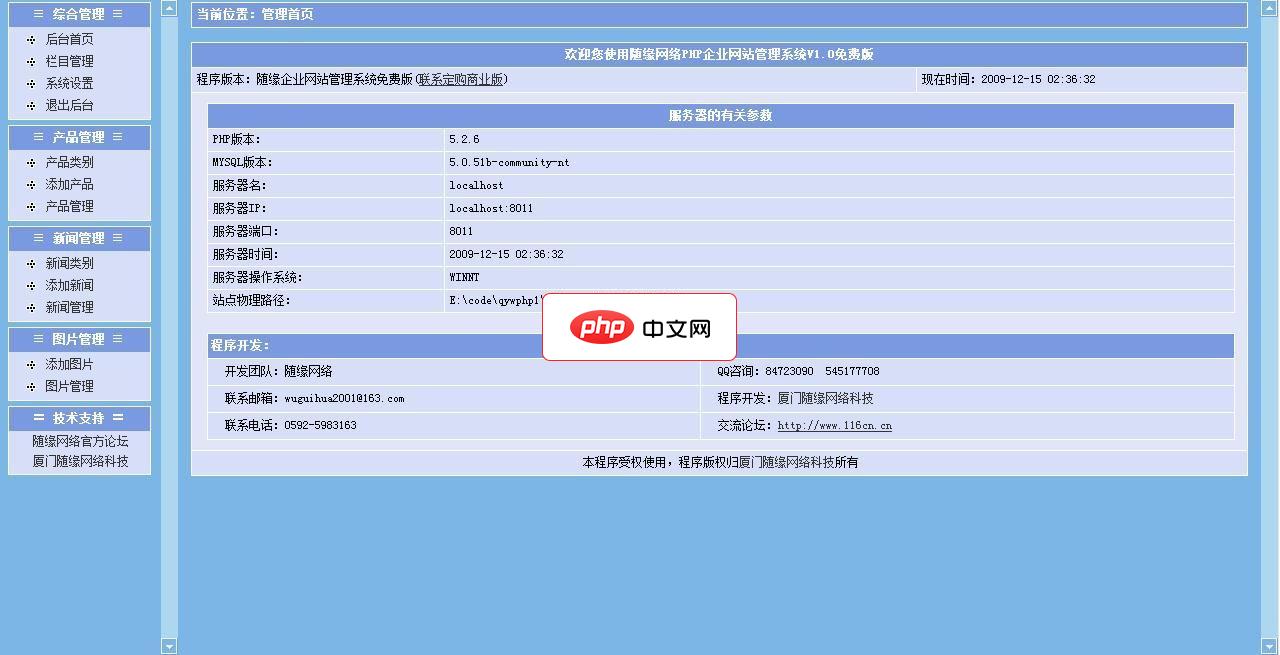
随缘网络PHP企业网站管理系统V2.0正式发布,该企业网站管理系统采用PHP+MYSQL编写,界面色调风格延续之前1.0版管理系统简洁浅蓝色风格,稍有所变动。变更分类树形目录方式采用jquery库,产品,文章三级无限分类。希望大家能够喜欢。系统中难免有些小问题,希望大家在使用中有什么问题可到本站论坛提出,我们将总结各问题后给予修正并升级。本站再次声明对于免费版系列系统本站不提供QQ电话等技术咨询服
 0
0

步骤 7:输入产品密钥
在升级过程中,系统会提示您输入 Windows 7 产品密钥。如果您已购买 Windows 7,则此密钥位于安装介质包装中。
步骤 8:接受许可条款
阅读并接受 Microsoft 软件许可条款。
步骤 9:选择升级类型
选择“升级”安装选项。这将保留您当前的文件、设置和程序。
步骤 10:安装 Windows 7
安装过程将自动开始。完成后,您的计算机将重新启动。
步骤 11:自定义设置
在计算机重新启动后,将提示您自定义 Windows 7 设置。例如,您可以创建用户帐户、设置 Internet 连接并选择您的首选设置。
步骤 12:完成安装
完成自定义设置后,Windows 7 安装将完成。
以上就是win系统怎么升级win7系统的详细内容,更多请关注php中文网其它相关文章!

Windows激活工具是正版认证的激活工具,永久激活,一键解决windows许可证即将过期。可激活win7系统、win8.1系统、win10系统、win11系统。下载后先看完视频激活教程,再进行操作,100%激活成功。

Copyright 2014-2025 https://www.php.cn/ All Rights Reserved | php.cn | 湘ICP备2023035733号